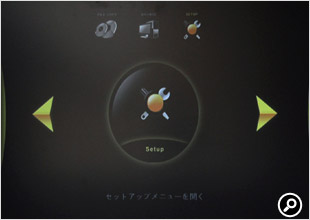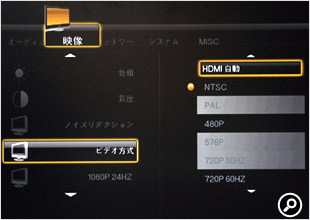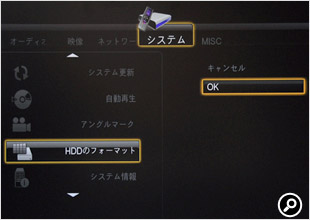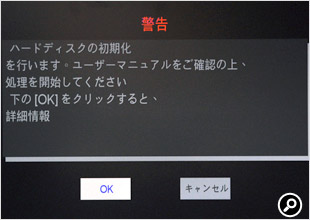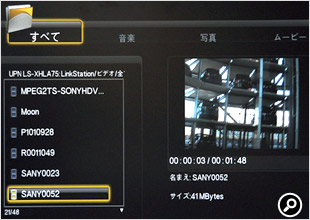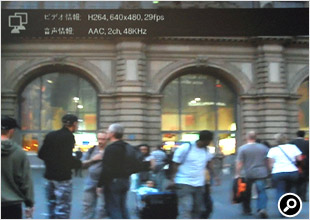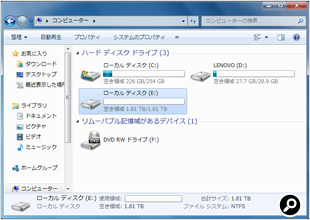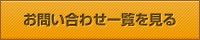リビングの大画面テレビでパソコンに保存した動画や画像、音楽を手軽に楽しみたい、と思ったことはないだろうか。MARSHALの「MEDIA JOKER(MAL-MP01HDB)」は、シンプルなデザインのマルチメディアプレーヤー。LAN接続に対応し、同じネットワーク内のパソコンに保存してあるマルチメディアコンテンツを再生できる。HDMI出力端子を備え、テレビや液晶ディスプレイとの接続はとても簡単。コンポジット出力端子やコンポーネント出力端子を搭載し、旧型のテレビやディスプレイでも使える。
|
MEDIA JOKERの製品パッケージ。手軽に電車で持ち運べるサイズだ。 |
側板にはアルミを使用。デザインがシンプルで高級感がある。外形寸法は幅19×奥行き17×高さ6.5cm。 |
|
MEDIA JOKERの背面。USB端子を2つ備え、外付けのHDDや光学式ドライブ、USBメモリーなども接続してデータを再生できる。 |
リモコン、ACアダプター、USBケーブル、コンポジットケーブル、HDD固定用ねじが付属。日本語の取扱説明書もあるので安心して始められる。 |
3.5インチのHDDを内蔵できるのも、MEDIA JOKERの大きなポイント。最大2TBまでに対応する。頻繁に視聴するファイルは、あらかじめこのHDDに保存しておけば、ネットワークにつながったパソコンが起動していなくても視聴できる。また、前面のカードスロットも利用可能。例えば、遊びにきた親戚や友人のデジカメからカードを取り出してこのスロットに挿すだけで、動画や画像をすぐに大画面で楽しめる。それだけではない。MEDIA JOKERの内蔵HDDに動画や画像をコピーしてもらったり、内蔵HDDからコピーしてあげたり、といった使い方も可能。いちいち他の部屋にあるパソコンを操作する必要はない。
|
HDDの取り付けはとても簡単。まず、右側面の凹みに指を入れて、内側に押す。ロックが外れるのでそのまま、カートリッジを手前に引き出す。 |
カートリッジの内側には突起がある。これをHDDのねじ穴にはめる。 |
|
左右1カ所ずつ、付属のインチねじでねじ留めもできる。 |
あとは再度ロックを外してカートリッジを奥まで押し込むだけ。これでHDDの取り付けは完了。Serial ATAケーブルの配線が不要なので簡単だ。 |
操作も難しくない。テレビやディスプレイにつないでMEDIA JOKERの電源を入れたら、メニュー画面が表示されるので、まずは「Setup」を選択。続いて「映像」の「ビデオ方式」で、接続しているテレビやディスプレイに合わせて信号方式を選ぶ。さらに「ネットワーク」の「LANの設定」で、IPアドレスを自動で設定する場合は「DHCP IP(自動)」を、手動で設定する場合は「FIX IP(手動)」を選択して、ネットワーク設定を保存する。HDDを取り付けた場合は、「システム」の「HDDのフォーマット」で初期化もしておこう。
|
主に付属のリモコンで操作する。ボタンは奥までしっかりと押さないと反応しない場合があるので注意。本体前面にあるボタンで簡易的な操作もできる。 |
電源を入れてメニュー画面が表示されたら、「Setup」を選ぶ。 |
|
使用するテレビやディスプレイに合わせて信号方式を選択。HDMIで接続している場合は、まず「HDMI自動」を選んでみよう。 |
「HDMI自動」を選んだところ、文字がくっきりと表示された。HDDを取り付けた場合は、続いて「システム」の「HDDのフォーマット」でHDDを初期化する。 |
|
画面の指示に従ってHDDの初期化を進める。NTFS形式でフォーマットされ、「プレイリスト」機能が使えるようになる。 |
対応するファイル形式は下記の通り、とても豊富だ。Blu-rayやDVDのISOイメージも再生できる(著作権保護されたコンテンツは動作保証対象外)。試しに同じネットワークにつながったNAS「LS-XH1.0TL」(バッファロー)に保存したフルHDの動画(1920×1080、24Mbps、AVCHDフォーマットのmtsファイル)など、複数の高画質動画を再生したところ、映像と音声が途切れることなく、スムーズに再生できた。ちなみに同じネットワークにつながった旧型のパソコン(Core 2 Duo E8400、GeForce 9600 GT)では映像がガクガクと表示された。MEDIA JOKERの動画再生能力は高いと言える。
|
再生する動画を選択するところ。動画を保存したフォルダを手動で選ぶほか、ドライブ内の動画を自動でリストアップする機能もある。右側にサムネイルを表示・再生するので、目的の動画を選びやすい。設定でサムネイルの表示機能をオフにすることも可能。 |
NASに保存した動画を再生しているところ。リモコンで「DISPLAY」を押すと、画面の上に再生しているファイルの情報を表示できる。 |
|
ファイルのコピーや移動、削除も簡単にできる。ただし、LAN接続の機器は非対応。リモコンで「SELECT」ボタンを押し、複数ファイルをまとめて選べる。 |
| 対応動画形式 | AVI、WMV、MPEG、MP4、MKV、MOV、RM、RMVB、VOB、ISO、IFO、DAT、ASF、M2P、TP、TS、MTS、TRP、M2TS、M4V |
| 対応ビデオコーデック | MPEG-1、HD MPEG-2、HD MPEG-4 SP/ASP/AVC(H.264)、DivX、XviD、WMV(DRM、Advanced Profile非対応)、RealNetworks(RM/RMVB)8/9/10 ※720pまで |
| 対応音声形式 | WAV、WMA、MP3、AAC、OGG、FLAC、M4A |
| 対応オーディオコーデック | MP2/3、OGG Vorbis、WMA(DRM、Advanced Profile非対応)、PCM、LPCM、MS-ADPCM、LC-AAC、HE-AAC、COOK、RA-Lossless、Dolby-Digital、DTS、DTS-HD |
| 対応画像形式 | JPEG(HD JPEG)、BMP、PNG、GIF、TIF |
MEDIA JOKERが対応するファイル形式。ほとんどの動画を再生できる。
MEDIA JOKERは背面にminiUSB端子を備え、外付けHDDとしても使える。パソコンに直接つないで、大容量データをコピーするといった用途はもちろん、東芝のテレビ「REGZA」やソニー・コンピュータエンタテインメントのゲーム機「プレイステーション3」、レコーダーキット「torne」の外付けHDDとしても利用可能。別途USB接続のHDDをMEDIA JOKERにつないでおき、内蔵HDDはREGZAの録画用に、追加したUSB接続のHDDをMEDIA JOKER用に使う手もある。ただし、この場合はプレイリスト機能が使えない点に注意しよう。
|
MEDIA JOKERをパソコンに接続したところ。通常の外付けHDD(ローカルディスクE)として認識された。MEDIA JOKERにHDDを内蔵せず、外付けのUSB機器を接続して使うこともできる。 |
(文・写真=SPOOL)
※ 本記事は執筆時の情報に基づいており、販売が既に終了している製品や、最新の情報と異なる場合がありますのでご了承ください。
製品概要
| メーカー名 | MARSHAL |
| 製品名 | Media JOKER |
| 型番 | MAL-MP01HDB |
| JANコード | 4582255111770 |
| メーカー製品ページ | 製品ページはこちら |
店頭用POP
こちらより店頭用のPOPデータ(PDF)をダウンロードいただけます。
- ●MARSHAL社 概要
- 幅広いHDDケースラインナップを中心に、PCパーツやPC関連商品を取り揃えております。
- メーカーウェブサイト:http://www.marshal-no1.jp/